Apple Watch هي الساعة الذكية الأكثر شهرة في السوق مع عدم وجود علامات على التباطؤ. في وقت سابق من هذا العام ، شهدنا إصدار Apple Watch Series 6. إذا لم تكن تمتلك Apple Watch من قبل ، فهذا هو الوقت المناسب للبدء.
إلى جانب جميع ميزات Apple Watch القياسية الأخرى ، توفر السلسلة 6 شحنًا سريعًا وشاشة أكثر إشراقًا دائمًا ومراقبة الأكسجين في الدم.
إذا كانت هذه هي ساعة Apple Watch الأولى لك ، فاتبع دليل المبتدئين أدناه لإعدادها ومعرفة كيفية بدء استخدامها اليوم.
محتويات
- متعلق ب:
- الخطوة 1: قم بإخراج Apple Watch من علبتها
- الخطوة 2: قم بإقران Apple Watch بجهاز iPhone
- الخطوة 3: اختر وجه الساعة
-
الخطوة 4: افتح كل تطبيق
- قم بتنزيل وتمكين تطبيقات إضافية
-
الخطوة 5: افتح مركز الإشعارات ومركز التحكم
- فهم مركز التحكم
-
ابدأ باستخدام Apple Watch Series 6
- المنشورات ذات الصلة:
متعلق ب:
- كيفية استخدام اكتشاف التمرين التلقائي على Apple Watch
- الدليل الشامل لـ Apple Watch للمبتدئين
- مراجعة Apple Watch Series 6
- آبل تكشف عن Watch Series 6 و Watch SE
الخطوة 1: قم بإخراج Apple Watch من علبتها
تشتهر Apple بتغليف منتجاتها الأنيق ولا تختلف Apple Watch. سواء طلبت عبر الإنترنت أو استلمت في المتجر ، تأتي Apple Watch في صندوق أبيض بسيط مع شعار Apple Watch منقوش في الأعلى.
قم بإزالة البلاستيك وافتح كل العبوة لتكشف عن ساعتك الجديدة. يجب أن تجد:
- Apple Watch الخاص بك
- حزام الساعة الذي اخترته
- كابل شحن Apple Watch
- وثائق "Designed by Apple"
ربما لاحظت وجود لا يوجد محول طاقة مع Apple Watch Series 6. ستحتاج إلى استخدام محول طاقة USB تمتلكه بالفعل أو شراء واحد منفصل من Apple لشحن ساعتك.
لإرفاق الحزام ، حرك طرفي حزام الساعة في الأخاديد الموجودة على Apple Watch حتى تشعر بأنهما يستقران في مكانهما. تأكد من أن الموصل الفضي الموجود بالحزام يواجه الجزء السفلي من Apple Watch.
إذا كنت بحاجة إلى إزالة الحزام ، فاضغط مع الاستمرار على أحد أزرار تحرير الشريط ، ثم حرك نهاية الحزام خارج الأخدود.

الخطوة 2: قم بإقران Apple Watch بجهاز iPhone
بعد توصيل الحزام بساعة Apple Watch ، ضعه على معصمك. تأكد من أن Digital Crown يشير إلى يدك للتأكد من أن الساعة في الاتجاه الصحيح.
الآن اضغط مع الاستمرار على الزر الجانبي بجوار Digital Crown لتشغيل Apple Watch.
بمجرد بدء تشغيل Apple Watch ، انقل iPhone بجوارها لبدء عملية الإعداد. عادة، أنت بحاجة إلى iPhone لاستخدام Apple Watch. ولكن إذا لم يكن لديك iPhone ، فيمكنك الآن استخدام iPhone الخاص بأحد أفراد العائلة لإعداد Apple Watch.
اتبع الخطوات الموجودة على جهاز iPhone الخاص بك لإعداد Apple Watch. تتضمن هذه الخطوات مسح نمط الدوران على وجه ساعتك ، وإنشاء رمز مرور لساعتك ، وتمكين الإعدادات المختلفة أو تعطيلها.
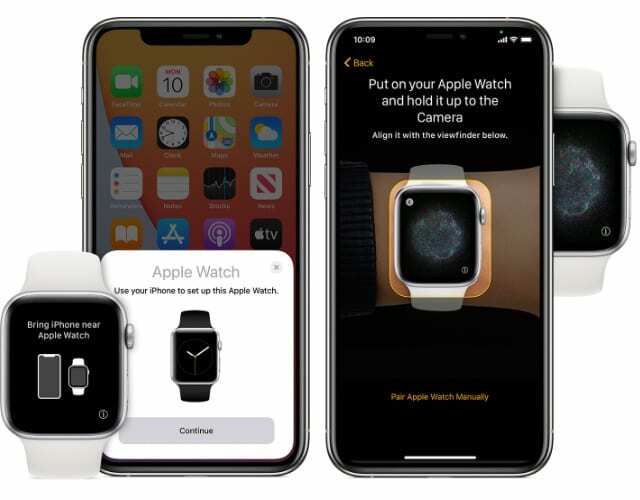
نوصيك بتمكين كل إعداد لـ Apple Watch لتبدأ به. يمكنك دائمًا تعطيلها في تطبيق الإعدادات إذا غيرت رأيك لاحقًا.
إنه أيضًا وقت مناسب للتأكد من تنزيل تطبيق Watch على جهاز iPhone - ستستخدم هذا لإدارة الإعدادات المختلفة على ساعتك. يجب تثبيت التطبيق مسبقًا على جهاز iPhone الخاص بك ، ولكن إذا قمت بحذفه ، يمكنك تنزيله مرة أخرى مجانًا من App Store.
تحميل:راقب (حر)
الخطوة 3: اختر وجه الساعة
بمجرد الانتهاء من الإعداد ، من المفترض أن ترى وجه الساعة يظهر على Apple Watch. تتميز Apple Watch Series 6 بشاشة تعمل دائمًا والتي تزداد سطوعًا عندما ترفع معصمك لتنظر إليه.
تتوفر واجهات مختلفة للساعة للاختيار من بينها على Apple Watch ، من الأنماط المتغيرة إلى الصور إلى ميكي ماوس.
يمكنك أيضًا الاختيار من بين مجموعة من المضاعفات المختلفة لعرضها على Apple Watch. هذه رموز تطبيقات صغيرة أو أجزاء من المعلومات تظهر على واجهة الساعة. يمكنك استخدامها لإلقاء نظرة خاطفة على معلومات مثل الطقس أو الوصول السريع إلى تطبيقات مثل تطبيق Workout.
لتغيير وجه الساعة ، ارفع معصمك ، ثم اضغط مع الاستمرار على واجهة الساعة. الآن مرر لليسار واضغط على ملف يضيف (+) لإنشاء وجه ساعة جديد. استخدم Digital Crown للتمرير عبر جميع الخيارات المختلفة. بعد تحديد واحد ، انقر مع الاستمرار فوق وجه الساعة مرة أخرى واختر يحرر هو - هي.

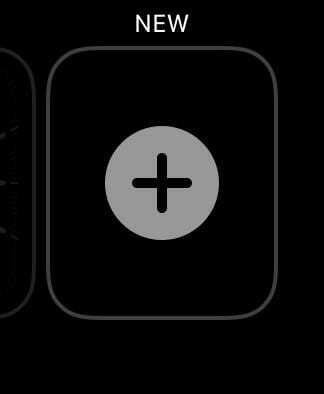
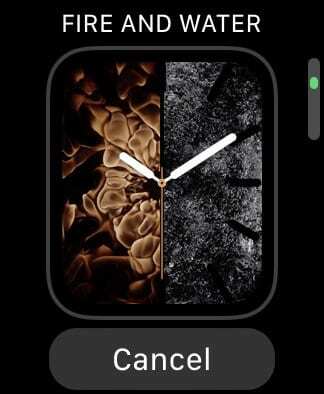
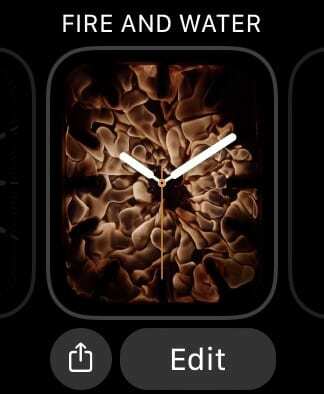
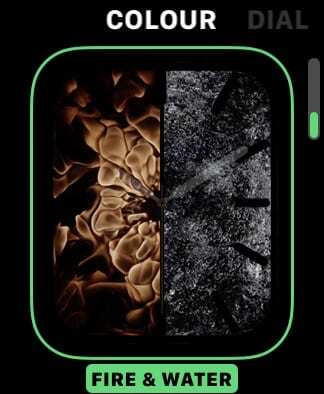
يقدم كل وجه ساعة خيارات تحرير مختلفة. ولكن يمكنك عمومًا اختيار اللون ونمط الرقم والمضاعفات التي تريد إضافتها.
بعد إجراء التغييرات ، يمكنك ذلك مشاركة وجوه Apple Watch في watchOS 7.
اسحب لليسار أو اليمين من شاشة الساعة على Apple Watch للتبديل بسرعة بين جميع وجوهك المختلفة.
الخطوة 4: افتح كل تطبيق
بالطبع ، هناك ما هو أكثر من Apple Watch من واجهة الساعة. تأتي ساعتك مع حوالي عشرين تطبيقًا مثبتة مسبقًا عليها وهناك عدد لا يحصى من التطبيقات المتاحة في متجر التطبيقات.
ربما تكون قد اخترت تثبيت التطبيقات المختلفة المثبتة بالفعل على جهاز iPhone الخاص بك.
انقر فوق Digital Crown للخروج من وجه ساعتك وعرض جميع التطبيقات على Apple Watch. يمكنك الآن سحب إصبعك للتنقل ، وتدوير Digital Crown للتكبير أو التصغير ، والنقر فوق أحد التطبيقات لفتحه.
نوصيك بقضاء بضع دقائق لفتح كل تطبيق على Apple Watch.
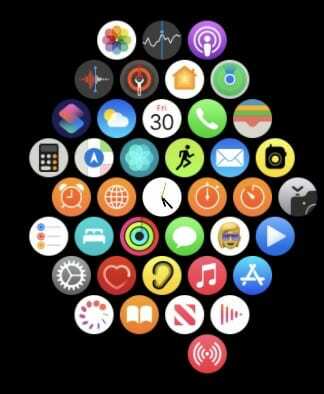
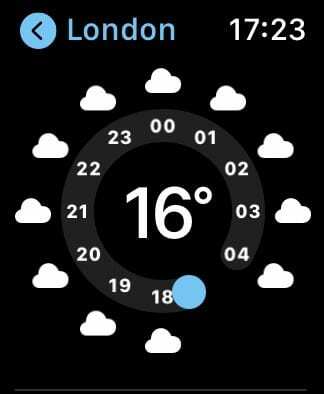
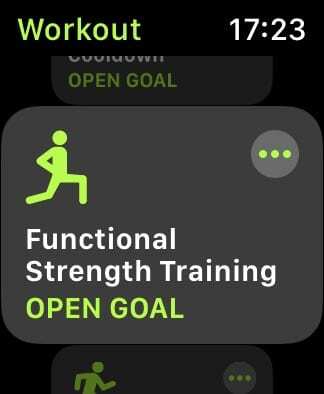
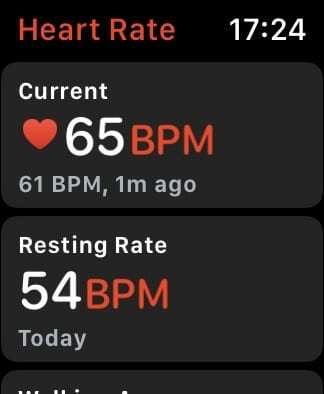
لا يساعدك هذا فقط في التعرف على التطبيقات المتاحة لك ، ولكن العديد من التطبيقات لا تبدأ في فعل أي شيء حتى تفتحها لأول مرة.
اتبع أي مطالبات تظهر واستكشف كل تطبيق بدقة لبدء تعلم كيفية استخدامه. ثم انقر فوق Digital Crown للخروج من هذا التطبيق وجرب تطبيقًا آخر.
يمكنك أيضًا النقر فوق الزر الجانبي للتبديل بسرعة بين التطبيقات المستخدمة مؤخرًا.
قم بتنزيل وتمكين تطبيقات إضافية
من المثير للدهشة أن بعض الميزات الرئيسية في Apple Watch Series 6 لا يتم تمكينها افتراضيًا. إذا كنت ترغب في إجراء مخطط كهربية القلب ، أو قياس نسبة الأكسجين في الدم ، أو تمكين مؤقت غسل اليدين ، فأنت بحاجة إلى تشغيل هذه الميزات يدويًا.
افتح ال إعدادات التطبيق على Apple Watch الخاص بك وحدد غسل اليدين لتحويل مؤقت غسيل اليدين تشغيل.

ثم افتح ملف متجر التطبيقات على Apple Watch لتنزيل ملف تخطيط كهربية القلب و أكسجين الدم تطبيقات. تأكد من حصولك على تلك من Apple بدلاً من أي تطبيقات تابعة لجهات خارجية.
تحميل:تخطيط كهربية القلب (حر)
تحميل:أكسجين الدم (حر)
الخطوة 5: افتح مركز الإشعارات ومركز التحكم
بعد إعداد Apple Watch الخاص بك ، يجب أن تبدأ فورًا في تلقي إشعارات iPhone عليها. تظهر هذه عندما ترفع ساعتك أو تنقر على الشاشة بعد اهتزاز ساعتك ورنينها. ولكن يمكنك أيضًا عرض جميع إشعاراتك في أي وقت في مركز الإشعارات.
من واجهة الساعة ، اسحب لأسفل من أعلى الشاشة لعرض مركز إشعارات Apple Watch.
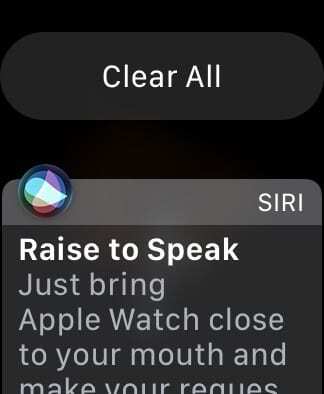
انقر فوق كل إشعار لعرض مزيد من التفاصيل أو اسحب لليسار وانقر فوق الرمز X لمسحه.
إذا رأيت نقطة حمراء أعلى Apple Watch ، فهذا يعني أن لديك المزيد من الإشعارات غير المقروءة لعرضها.
فهم مركز التحكم
قد ترغب أيضًا في تغيير الإعدادات المختلفة على Apple Watch بسرعة ، وهو ما يمكنك القيام به من مركز التحكم. لعرض هذا ، اسحب لأعلى من أسفل واجهة الساعة.
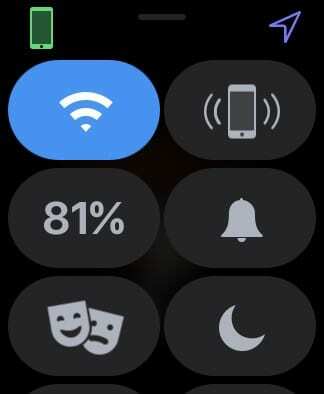
سترى رموزًا مختلفة في "مركز التحكم" ، وإليك ما يفعله كل منهم:
- رمز Wi-Fi أو شبكة الجوّال: تمكين أو تعطيل شبكة Wi-Fi أو البيانات الخلوية.
- رمز iPhone: قم باختبار اتصال iPhone المتصل لتشغيله حتى تتمكن من العثور عليه.
- نسبة البطارية: اعرض بطاريتك المتبقية أو قم بتمكين وضع Power Reserve.
- رمز الجرس: قم بتمكين الوضع الصامت لكتم الأصوات.
- أيقونة المسرح: قم بتمكين وضع المسرح لتعتيم الشاشة وكتم صوت الإشعارات.
- رمز القمر: قم بتمكين وضع "عدم الإزعاج" لتعطيل الإشعارات مؤقتًا.
- رمز السرير: قم بتمكين وضع السكون لتعتيم الشاشة وتعطيل الإشعارات.
- رمز مصباح يدوي: استخدم شاشة Apple Watch الخاصة بك كمصباح كهربائي.
- رمز الطائرة: قم بتمكين وضع الطائرة لتعطيل شبكة Wi-Fi والبيانات الخلوية والبلوتوث.
- رمز الماء: قم بتمكين وضع الماء لإيقاف لمسات الشاشة العرضية وحماية مكبرات الصوت من التلف الناتج عن الماء.
- أيقونة AirPlay: افتح قائمة AirPlay لإرسال الصوت إلى جهاز متصل.
- رمز الراديو: قم بتشغيل ميزة الراديو أو إيقاف تشغيلها للاتصال بسهولة بأشخاص آخرين باستخدام Apple Watch.
ابدأ باستخدام Apple Watch Series 6
الآن من المفترض أن تشعر براحة أكبر مع أساسيات Apple Watch Series 6 ، ولكن لا يزال هناك الكثير لتتعلمه. يجب أن تحاول استخدام تطبيق Workout لتتبع تمرين ، وقياس العناصر الحيوية الخاصة بك باستخدام تطبيق Heart Rate ، والعمل على إغلاق حلقاتك في تطبيق النشاط.
إذا كنت تبحث عن الخطوات التالية التي يجب اتخاذها ، فتعلم كيفية استخدام Siri مع Apple Watch لبدء الاستفادة من المساعد الافتراضي الذكي من Apple. من هناك ، جرب بعض تطبيقات الجهات الخارجية وجرب وجوه مختلفة للساعة.

يكتب دان البرامج التعليمية وأدلة استكشاف الأخطاء وإصلاحها لمساعدة الأشخاص على تحقيق أقصى استفادة من التكنولوجيا الخاصة بهم. قبل أن يصبح كاتبًا ، حصل على درجة البكالوريوس في تكنولوجيا الصوت ، وأشرف على الإصلاحات في متجر Apple ، ودرّس اللغة الإنجليزية في الصين.